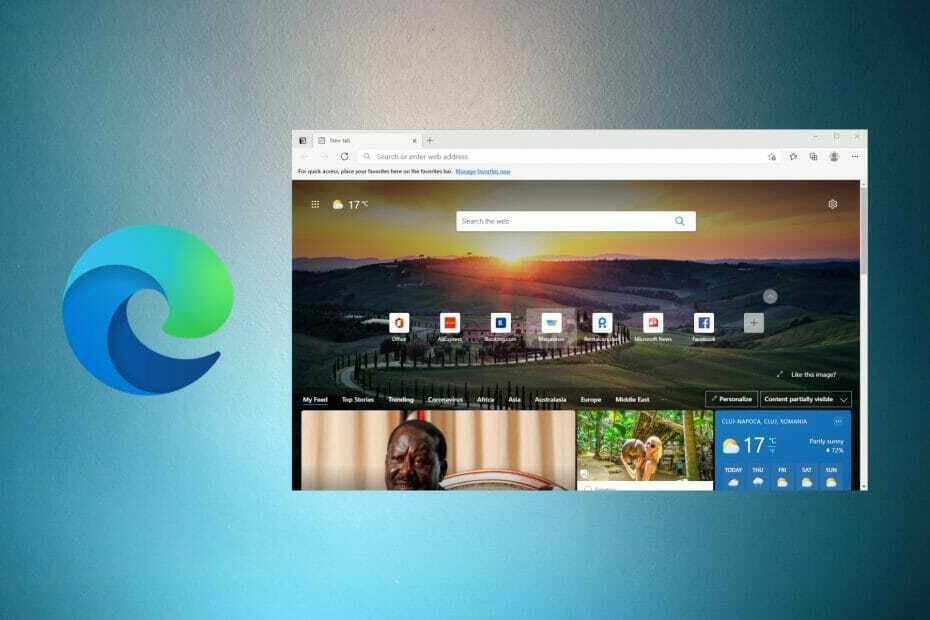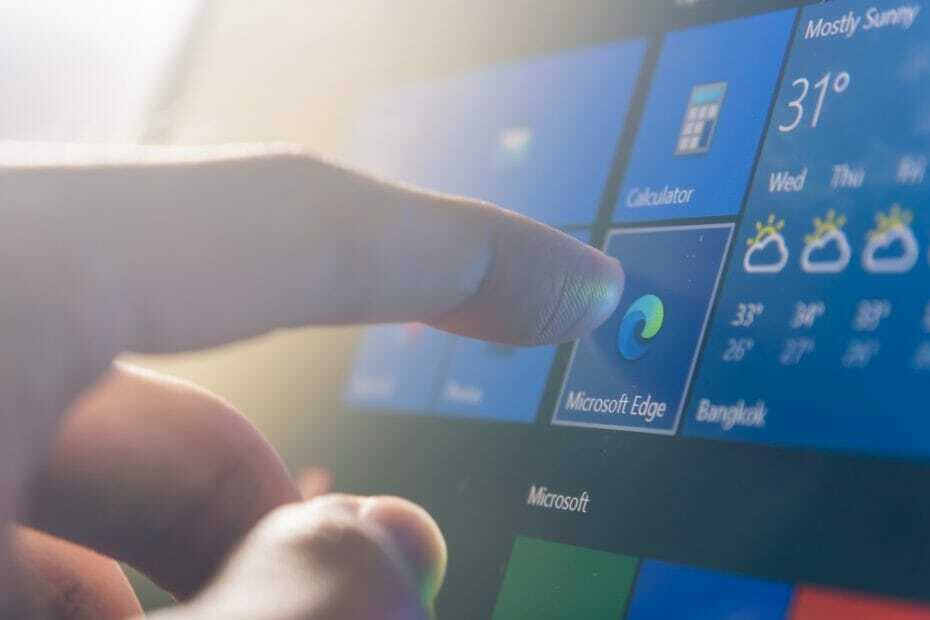- Edge es un navegador sólido, pero muchos usuarios de Windows 10 informaron que Microsoft Edge no se cerrará en absoluto.
- Solucionar este problema es bastante simple y la forma más rápida de hacerlo es probar con un navegador web diferente.
- Otro método que puede utilizar es finalizar el proceso de Microsoft Edge o utilizar los atajos de teclado.
- Si Microsoft Edge no se cierra, puede intentar restablecer el navegador al valor predeterminado para solucionar el problema.

¡Te mereces un navegador mejor! 350 millones de personas usan Opera a diario, una experiencia de navegación completa que viene con varios paquetes integrados, mayor consumo de recursos y excelente diseño.Esto es lo que puede hacer Opera:
- Migración sencilla: utilice el asistente de Opera para transferir datos existentes, como marcadores, contraseñas, etc.
- Optimice el uso de recursos: su memoria RAM se usa de manera más eficiente que Chrome
- Privacidad mejorada: VPN gratuita e ilimitada integrada
- Sin anuncios: el bloqueador de anuncios incorporado acelera la carga de páginas y protege contra la minería de datos
- Descarga Opera
Edge puede ser el navegador insignia de Microsoft, pero tiene algunos fallos.
Algunos usuarios de Edge han declarado en foros que el navegador no siempre se cierra para ellos. En cambio, una pestaña se congela y los usuarios de Edge no pueden cerrar el navegador con el botón X.
Cuando se trata de un problema habitual, algunos usuarios de Edge pueden deshacerse del navegador por completo. Sin embargo, hay algunas posibles resoluciones que podrían solucionar que Edge no se cierre.
¿Cómo fuerzo el cierre de Microsoft Edge?
- Prueba con un navegador diferente
- Cerrar borde cuando el botón X no cierra el navegador
- Abra el solucionador de problemas de la aplicación de Microsoft Store
- Datos de navegación de Clear Edge
- Reiniciar el navegador
- Desactiva las extensiones de Edge
- Apaga Internet Explorer
- Actualizar Windows

Dado que la solución más simple es generalmente la mejor, si Microsoft Edge no se cierra, cambiar a un navegador eficiente como Opera debería funcionar bien.
Este navegador bien equilibrado garantiza que funcionará a la perfección sin retrasos, sin interferencias con las aplicaciones basadas en la web y sin lentitud en lo que respecta a los tiempos de respuesta.
Además, obtienes mucho más que un simple navegador al decidir usar Opera. Con una sola aplicación, puede eliminar el desorden y el estrés de ejecutar software de terceros para todas y cada una de sus necesidades digitales.
Opera cubre casi todos ellos, desde la navegación segura y anónima y el desbloqueo de contenido restringido geográficamente a través de su herramienta VPN incorporada, hasta la toma de instantáneas sin tener que salir del navegador.
Sus funciones más poderosas se centran en el usuario y se diseñaron específicamente teniendo en cuenta la experiencia de navegación del usuario final. Es por eso que características como el bloqueador de anuncios o los flujos de trabajo integrados y las ventanas de video flotantes se inyectaron en Opera durante su última transformación.
Veamos rápidamente sucaracterísticas clave:
- También viene con soporte para reproductores de realidad virtual, protocolos de seguridad estándar
- Búsqueda instantánea y bloqueador de anuncios integrado
- Nuevos lectores, modo de ahorro de batería, convertidores de unidades monetarias y de zona horaria, etc.
- Innumerables opciones de personalización para una interfaz de usuario más amigable que nunca
- Pestaña de velocidad para acelerar aún más sus flujos de trabajo y más

Ópera
¿Por qué luchar con navegadores que no responden? ¡Prueba lo mejor en los negocios y nunca mires atrás!
2. Cerrar borde cuando el botón X no cierra el navegador
- Haga clic con el botón derecho en la barra de tareas y seleccione Administrador de tareas.
- Luego seleccione Borde en la pestaña Procesos y presione su Tarea final botón.

Una tecla de acceso rápido de Windows también cierra las ventanas activas del escritorio. Al presionar la tecla de acceso rápido Alt + F4 se cierra la ventana seleccionada.
Como tal, ese atajo de teclado también puede ser útil para cerrar Edge cuando el botón X no cierra el navegador.
Cuando no pueda cerrar Microsoft Edge con su botón X, cierre el navegador usando una de estas soluciones.
3. Abra el solucionador de problemas de la aplicación de Microsoft Store
- Presione el botón Cortana en la barra de tareas de Windows 10 para abrir el cuadro de búsqueda de la aplicación.
- Ingrese la palabra clave solucionar problemas en el cuadro de búsqueda de la aplicación.
- Seleccione Solucionar problemas para abrir la ventana que se muestra en la instantánea directamente debajo.

- Seleccione Aplicaciones de Microsoft Store y presione su Ejecute el solucionador de problemas para abrir la ventana en la imagen de abajo.
- Luego, puede revisar las resoluciones sugeridas del solucionador de problemas.
Si no puede cerrar Microsoft Edge, primero abra el solucionador de problemas de la aplicación Microsoft Store.
Como Edge es una aplicación, eso bombero puede arreglar numerosos El borde se bloquea. Puede utilizar ese solucionador de problemas de la siguiente manera:
Ejecute un análisis del sistema para descubrir posibles errores

Descarga Restoro
Herramienta de reparación de PC

Hacer clic Iniciar escaneo para encontrar problemas de Windows.

Hacer clic Repara todo para solucionar problemas con tecnologías patentadas.
Ejecute un escaneo de PC con la herramienta de reparación Restoro para encontrar errores que causen problemas de seguridad y ralentizaciones. Una vez que se completa el escaneo, el proceso de reparación reemplazará los archivos dañados con archivos y componentes nuevos de Windows.
¿Atascado en el error MicrosoftEdgeCP.exe? A continuación, le ofrecemos una guía completa de solución de problemas para que pueda comenzar.
4. Datos de navegación de Clear Edge
- Abra Edge y presione su Configuración y más en la parte superior derecha de la ventana.

- presione el Ajustes y desplácese hacia abajo hasta Borrar datos de navegación como se muestra en la imagen a continuación.

- presione el Elige qué borrar para abrir la configuración de la barra lateral en la instantánea directamente debajo.

- Seleccione todas las casillas de verificación de datos allí y haga clic en Claro para borrar completamente los datos del navegador.
- A partir de entonces, reinicie el navegador.
Algunos usuarios han descubierto que borrar la caché de Edge ayuda en caso de que Edge se congele y luego no se cierre.
5. Restablecer el navegador
- Abra la aplicación Cortana.
- Ingresar aplicaciones en el cuadro de búsqueda de Cortana y seleccione para abrir Aplicaciones y funciones.

- Desplácese hacia abajo hasta Microsoft Edge en la lista de aplicaciones. Alternativamente, ingrese Borde en el cuadro de búsqueda.

- Seleccione Edge y haga clic en Opciones avanzadas para abrir más configuraciones.
- presione el Reiniciar botón y haga clic en Reiniciar nuevamente para confirmar.
- Tenga en cuenta que hay un Reparar botón encima del Reiniciar opción. También puede presionar ese botón para reparar un navegador Edge que a menudo falla.
Si aún no puede cerrar Microsoft Edge, reinicie el navegador. Eso restaurará Edge a su configuración predeterminada y borrará los datos.
Simplifique las cosas -> Use Browser Refresh para actualizar las cachés de varios navegadores.
6. Desactiva las extensiones de Edge

El error de Edge no se cierra puede deberse a un extensión de terceros. Puede desactivar las extensiones de Edge haciendo clic en Configuración y más y Extensiones.
Eso abre la barra lateral debajo de la cual puede seleccionar una extensión y luego apagarla o encenderla.
7. Apague Internet Explorer
- Abra Ejecutar presionando el Tecla de Windows + R tecla de acceso rápido.
- A continuación, ingrese appwiz.cpl en el cuadro de texto de Run; y presione el OK botón.

- Haga clic en el Activar o desactivar las características de windows para abrir la ventana en la imagen de abajo.

- Anule la selección de la casilla de verificación Internet Explorer 11.
- presione el sí botón para confirmar.
- Luego haga clic en OK para cerrar la ventana.
Algunos usuarios han confirmado que desactivar Internet Explorer, al desmarcar su casilla de verificación en Funciones de Windows activadas o desactivadas, puede ayudar si Microsoft Edge no se cierra.
Enfrentando problemas de audio con YouTube en el Navegador Edge? Será mejor que eche un vistazo más de cerca a esta guía.
8. Actualizar Windows
- Abra Cortana presionando el botón de la barra de tareas.
- Aporte actualizar en el cuadro de búsqueda de Cortana y seleccione para abrir Buscar actualizaciones.

- Luego presione el Buscar actualizaciones botón.
- Windows mostrará una lista de las actualizaciones disponibles si las hay. Hacer clic Descargar (o Instalar ahora) para actualizar Windows 10.
Microsoft corrige numerosos fallos de Edge con las actualizaciones de Windows 10, por lo que actualizar Windows también podría ayudar si Microsoft Edge no se cierra.
Con el servicio de actualización de Windows configurado para actualizaciones automáticas, Windows se actualiza automáticamente. Sin embargo, puede que valga la pena comprobar manualmente si se ha perdido siguiendo los pasos anteriores.
Esas son algunas resoluciones que pueden arreglar un navegador Edge que no siempre se cierra. ¿Alguno de ellos te ha funcionado?
No dude en compartir su experiencia de resolución de problemas con nosotros en la sección de comentarios a continuación.
 ¿Sigues teniendo problemas?Arréglelos con esta herramienta:
¿Sigues teniendo problemas?Arréglelos con esta herramienta:
- Descarga esta herramienta de reparación de PC Excelente en TrustPilot.com (la descarga comienza en esta página).
- Hacer clic Iniciar escaneo para encontrar problemas de Windows que podrían estar causando problemas en la PC.
- Hacer clic Repara todo para solucionar problemas con tecnologías patentadas (Descuento exclusivo para nuestros lectores).
Restoro ha sido descargado por 0 lectores este mes.